# 谷歌 Chrome 浏览器无法安装插件的解决方法
发布时间:2024-09-18
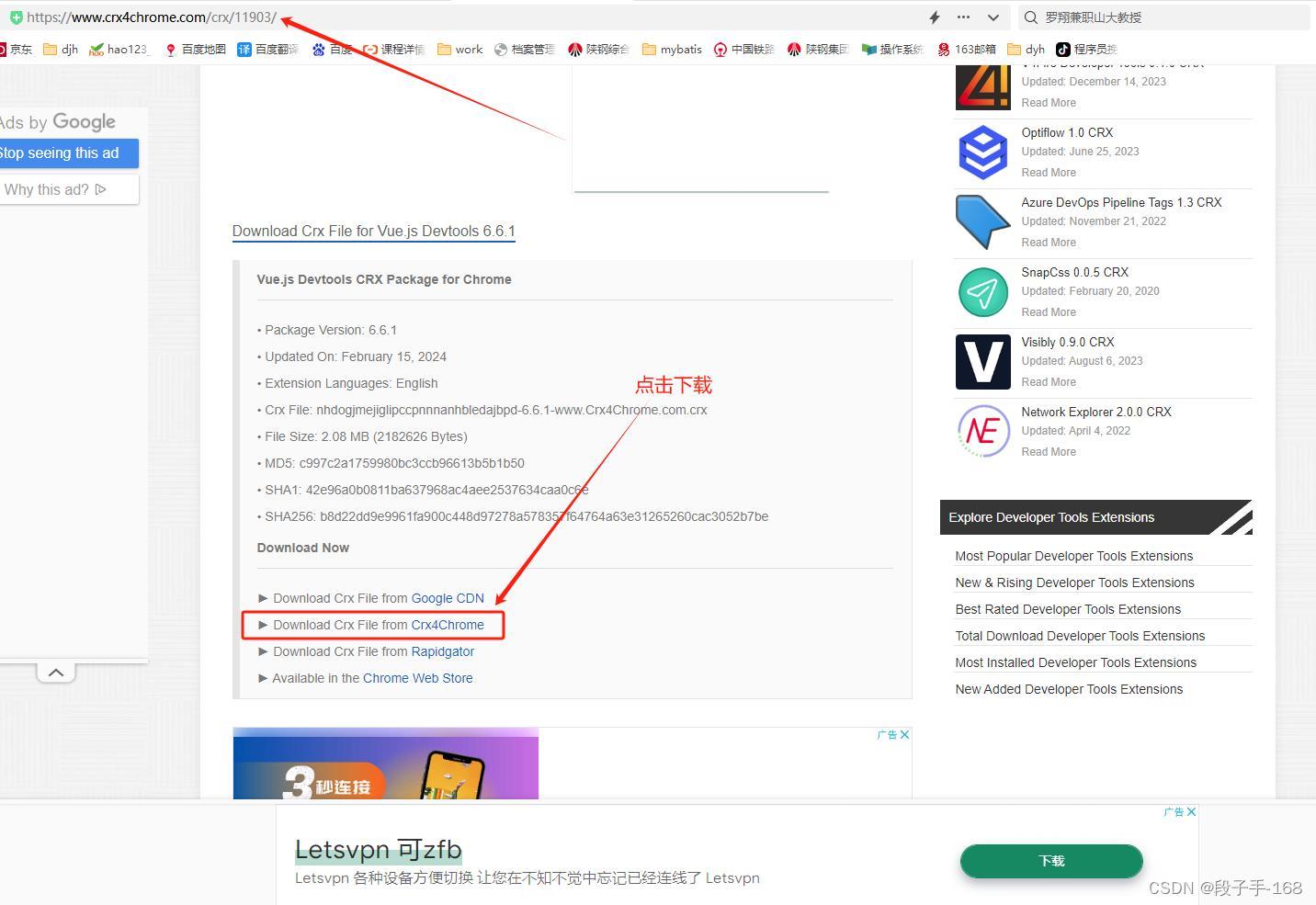
Chrome浏览器以其强大的扩展功能深受用户喜爱,但不少用户在安装插件时却遇到了困难。你是否也曾遇到过“无法从该网站添加应用、扩展程序和用户脚本”的提示?别担心,本文将为你详细介绍解决这一问题的几种方法。
Chrome插件安装受阻原因分析
Chrome浏览器无法安装插件的原因主要有两个:一是Chrome官方出于安全考虑,对插件安装进行了限制;二是国内网络环境的影响,导致无法正常访问Chrome应用商店。这两个因素使得许多用户在安装离线下载的插件时遇到了困难。
三种有效解决方法详解
针对这一问题,我们可以采取以下三种方法来解决:
方法一:开启开发者模式拖放安装
-
打开Chrome浏览器,点击右上角的三个点,选择“更多工具”>“扩展程序”,或者直接在地址栏输入chrome://extensions/。
-
在扩展程序页面,找到右上角的“开发者模式”开关,将其打开。
-
将下载的.crx文件拖放到扩展程序页面。此时可能会出现安全警告,点击“继续”即可。
这种方法简单直接,适用于大多数情况。但有时可能会遇到安装失败的情况,这时可以尝试其他方法。
方法二:修改文件格式加载扩展程序
-
找到下载的.crx文件,将其后缀名修改为.zip。
-
解压.zip文件,得到一个文件夹。
-
在Chrome扩展程序页面,点击“加载已解压的扩展程序”,选择刚才解压的文件夹。
这种方法可以绕过Chrome的安全限制,但可能会导致插件显示“错误”。不过,经过多次尝试,有时也能成功安装。
方法三:使用第三方网站下载插件
-
访问extfans等第三方网站,搜索需要的插件并下载。
-
解压下载的文件,找到里面的.crx文件。
-
按照方法一的步骤,在Chrome扩展程序页面拖放安装.crx文件。
这种方法的优点是无需修改文件格式,操作相对简单。但需要注意的是,从第三方网站下载的插件可能存在安全风险,建议谨慎使用。
各种方法优劣对比
三种方法各有优缺点:
- 方法一最简单直接,但有时会失败。
- 方法二可以绕过安全限制,但可能导致插件显示错误。
- 方法三操作相对简单,但可能存在安全风险。
综合考虑,推荐优先尝试方法一。如果多次尝试仍失败,可以尝试方法二。对于不熟悉技术操作的用户,建议谨慎使用方法三。
Chrome插件安装注意事项
- 从可靠来源下载插件,避免安全风险。
- 安装插件时注意Chrome的安全警告,谨慎对待未知来源的插件。
- 定期检查已安装插件的更新,确保功能正常。
- 根据实际需求合理安装插件,避免过多插件占用系统资源。
通过以上方法,相信你已经能够顺利安装Chrome插件了。记住,Chrome的强大之处在于其丰富的扩展功能,合理使用插件可以极大地提升你的上网体验。但同时也要注意安全,谨慎对待未知来源的插件。希望这篇文章能帮助你解决Chrome插件安装的问题,享受更便捷的上网体验。